V10.20 (100804)
Verze_Aktualni_Verze_Novinky_V1020
Obsah
Obecné
Vyhledávání dle existence přílohy
Výběr dle intervalu pro pole typu datum
Vyhledávání dle příznaků
Vyvolání úkolu toku práce
Konstruktér
Přidání pole Platnost do katalogu postavení
Konstrukční kontrola, kontrola při schválení postupu pro sérii
Hromadné smazání řádků u seznamu typu Kalkulace
Hromadná kalkulace seznamu
Nastavení velikost okna Zadání více položek pro rozpad
Technolog
Zvýšení délky označení alternativ
Vyhledávání operací dle více slov textu
Náhrada údajů více označených operací
Objednávky nářadí
Manažer zakázek
Import položek zakázky
Schvalování řádků zakázky
Odvádění (vykazování) práce
Katalog období
Katalog Typy činností evidence práce
Aktualizace historie odvádění práce
Administrátor
Nastavení druhu období pro odvádění práce
Výroba
Řešení objednávek kooperací
Nastavení modulu Výroba pro používání objednávek kooperací
Opravy chyb
Implementace
Různé
Odvádění práce
Příklad 1: Kontrola vyplnění čísla změny v poli Dokument pro typ činnosti Reklamace
Příklad 2: Zobrazení Drop Down nabídky změn pro typ činnosti Reklamace
Obecné
Vyhledávání dle existence přílohy
Při výběru položek, postupů a operací přibyla ve výběrovém okně možnost zadat vyhledávání dle existence přílohy. Je-li vyplněn v poli Příloha znak A (Ano), vyhledávají se pouze ty záznamy, ke kterým byla přiřazena příloha (v záložce Detail je zobrazena sponka).
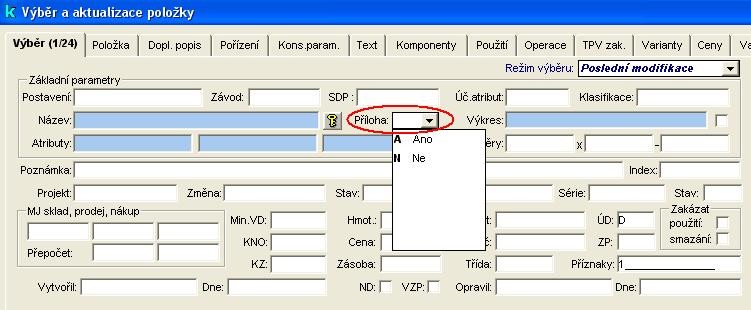
Výběr dle intervalu pro pole typu datum
Ve všech výběrových oknech (např. výběr položky v modulu Konstruktér) lze u datumových polí zadat rozsah platnosti datum_od : datum_do, kde zadané datumové hodnoty jsou odděleny znakem dvojtečka. Datum se zadává ve formátu dd.mm.yyyy.
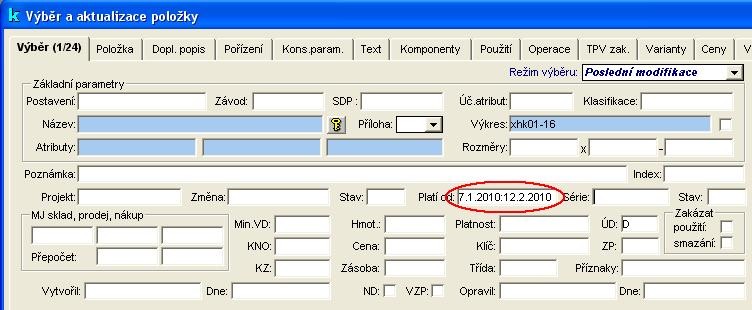
Vyhledávání dle příznaků
Pokud se vyvolá dialog pro zadání příznaků z výběrového formuláře, je doplněn checkbox Přesný výběr. Při jeho zatržení se vyhledávání položek provádí obvyklým způsobem, tedy např. při výběru podle 1 příznaku, se do ostatních příznaků doplňuje hodnota '+'. To znamená, že se hledají pouze ty záznamy, u kterých je vyplněn první příznak a ostatní jsou prázdné, tj. mají hodnotu +. Pokud nebude checkbox Přesný výběr zatržen, tak se nahradí znak '+‘ znakem podtržítko a budou se hledat záznamy, u kterých je vyplněn první příznak a ostatní jsou libovolné. Poslední stav checkboxu se pamatuje.

Vyvolání úkolu toku práce
Nyní lze z úkolů pracovního toku poklepáním na řádku vybraného úkolu vyvolat příslušný úkol v modulu Tok práce.

Konstruktér
Přidání pole Platnost do katalogu postavení
MENU Katalog – Postavení položek
Do katalogu Postavení položek bylo doplněno nové pole Platnost, kde se definuje implicitní platnost použití položky v informačním systému (v celém IS, Objednávka, Nabídka …). Při zadání nové položky se po vyplnění postavení předvyplní pole Platnost touto hodnotou.
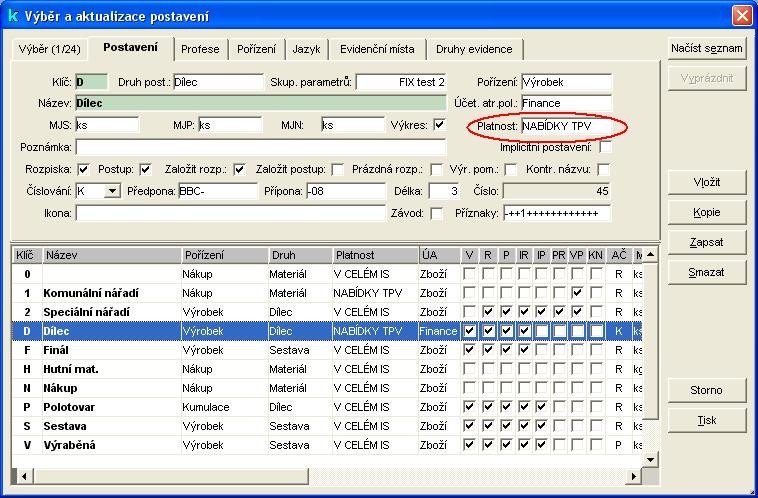
Konstrukční kontrola, kontrola při schválení postupu pro sérii
MENU Nástroje – Zkontrolovat rozpad, Rozpiska – Schválit
Pokud je evidován u odpovídající změny projekt a série, bere se při vyvolání kontroly rozpadu v úvahu série s nejvyšším možným sériovým číslem.
Jako parametr rozpadu se zadá nejvyšší možné sériové číslo pro příslušný projekt. Pokud existuje následující modifikace s vyšším sériovým číslem, než má aktuální modifikace, je zadané sériové číslo menší než sériové číslo následující modifikace.
Hromadné smazání řádků u seznamu typu Kalkulace
MENU Rozpiska – Seznam – Načíst seznam - OK
Smazat řádek seznamu zobrazí dotaz Smazat označené záznamy?. Dříve šel smazat pouze jeden řádek seznamu.
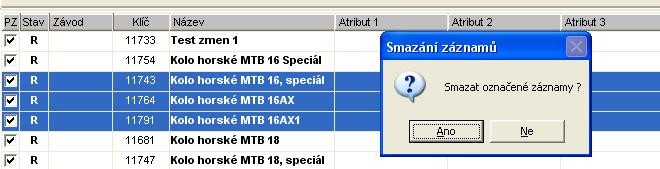
Hromadná kalkulace seznamu
MENU Dokument – Uživatelské sestavy – Hromadná kalkulace
Do parametrů hromadné kalkulace ze seznamu byl doplněn parametr datum kalkulace.
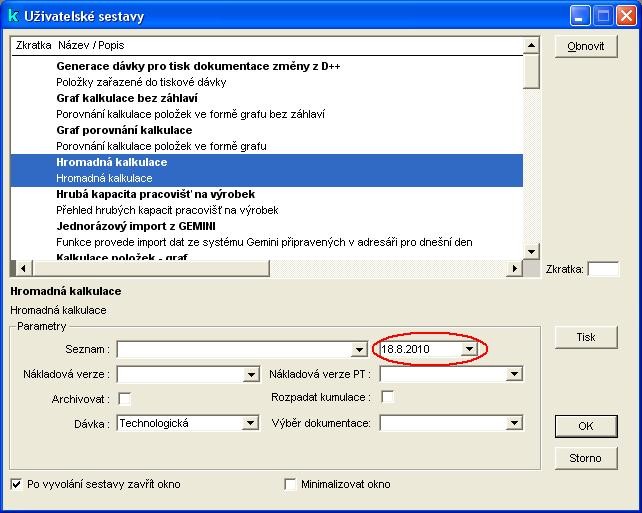
Nastavení velikost okna Zadání více položek pro rozpad
Velikost okna Zadání více položek pro rozpad lze nyní měnit myši posunem dolního pravého okraje tohoto okna.
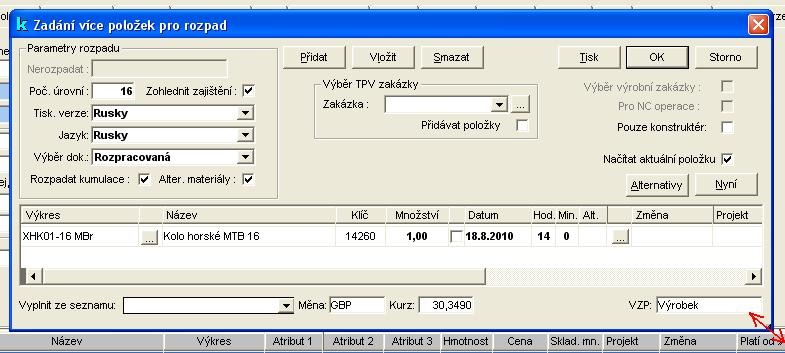
Technolog
Zvětšení délky označení alternativ
MENU – Katalog – Alternativy
Do označení alternativy postupu lze zadat až 40 znaků oproti původním 6-ti znakům. Nebyly však upraveny rozsahy zobrazení alternativy ve formulářích a výstupních sestavách. Pokud chce zákazník používat delší označování alternativ, musí být upraveny i vybrané výstupní sestavy, aby se na ně vešlo zobrazení všech požadovaných znaků. Proto doporučujeme zvážit zadávání delšího označení alternativ u každé implementace a použít jej spíše ve výjimečných případech.
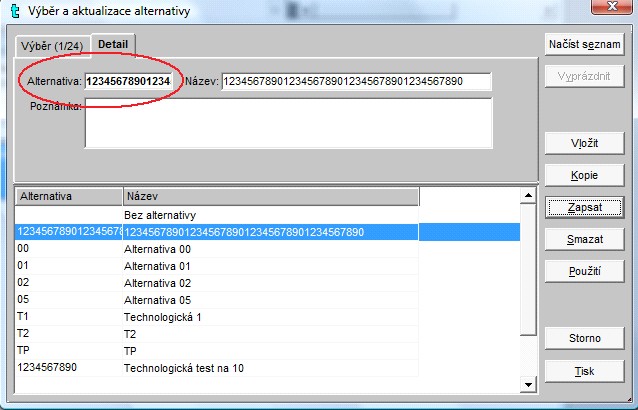
Vyhledávání operací dle více slov textu
MENU Postup – Vybrat operace
Při výběru operací lze nově zadat jednotlivá slova textu a případně zachovat Pořadí slov. Vyberou se pouze ty operace, jejichž operační text obsahuje všechna zadaná slova. Pokud je požadováno i zachování pořadí, pak je v operačním textu vybraných operací navíc zachováno i pořadí zadaných slov.
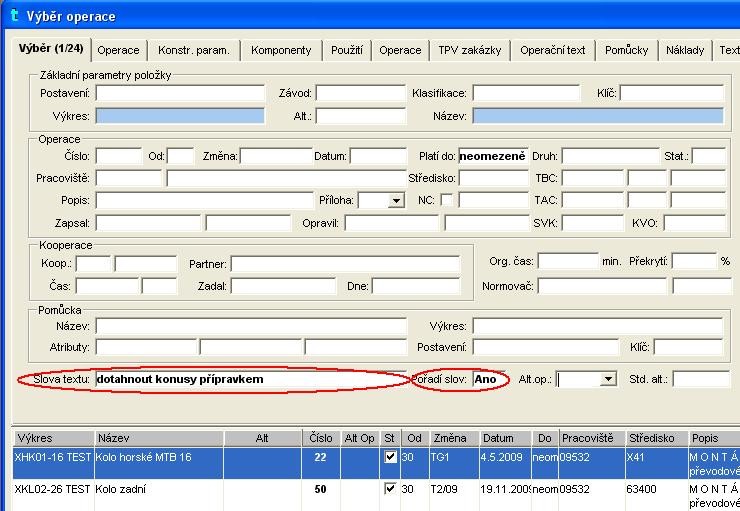
Náhrada údajů více označených operací

Pokud je v cílovém i vzorovém postupu označeno více operací a je zvolena při kopírování operací myší volba Vybrat a nahradit nebo Nahradit, provede systém náhradu vybraných údajů v cílovém postupu zvolenými údaji ve vzorovém postupu a to postupně pro první označenou operaci v cílovém postupu údaji z první označené operace ve vzorovém postupu, pro druhou označenou operaci v cílovém údaji druhé označené operace ve vzorovém atd. až po N tou operaci v cílovém postupu.
Pokud je v cílovém postupu označena pouze jedna operace, chovají se funkce Nahradit a Vybrat a nahradit stejně jako doposud.
Objednávky nářadí
MENU Katalog – Objednávky nářadí
Do seznamu výpisu řádků objednávky doplněno pole Požadovaná položka.
Manažer zakázek
Import položek zakázky
Import seznamu položek zakázky z textového souboru byl rozšířen o následující klíčová slova:
- klicalt
- zkracnazevalt
Při vyhodnocování má klíč alternativy přednost před zkráceným názvem alternativy (pokud je zadán). Pokud se klíč alternativy nenajde nebo se nenajde klíč alternativy pro zkrácený název alternativy, zobrazí se hlášení. V prvním případě „Alternativa pro klíč '<klic_alt>‘ nebyla nalezena !(řádek č. <radek> souboru importu) Pokračovat v importu ? ….“ nebo v druhém případě „Alternativa pro zkracený nazev alt '<zkarc_nazev_alt>‘ nebyla nalezena !(řádek č. <radek> souboru importu) Pokračovat v importu ? ….“
Příklad konfiguračního souboru :
[Zakazka]
; oddělovač polí implicitně tabulátor
oddelovac=|
; omezovač znakových polí
omezovac='
mnozstvi = 2
vykres = 3
poznamka = 4
user1 = 8
zkracnazevalt = 6
Schvalování řádků zakázky
MENU Nástroje – Schválit řádek
Jednotlivé řádky zakázky lze schválit do stavu H. Schválením se řádek zakázky zablokuje pro aktualizaci, přičemž zakázka jako celek nemusí být schválená.

Pokud je daný řádek zakázky ve stavu H-hotový, nelze již měnit jeho hodnoty. Řádek lze zpětně volbou Nástroje – Opravit řádek nastavit do režimu O - oprava.

Pro schválení řádků zakázky musí mít uživatel nastaveno právo Schválit řádek zakázky pro objekt Zakázka.
Odvádění (vykazování) práce
Katalog období
MENU Katalog – Období
Pomocí katalogu Období lze založit, aktualizovat a uzavřít objekt Období. Každý záznam odvádění práce má uvedeno Datum transakce (datum odvedení práce) a toto datum odkazuje na určitý záznam v katalogu Období. Jestliže administrátor systému vykazování práce uzavře příslušné období (záznam v katalogu období), nelze pro toto období již odvádět další práci ani případně zpětně provádět aktualizace v záznamech vykazování práce.
Pokud období není do systému vykazování práce zavedeno, lze zablokovat vykazování práce a případně zpětnou aktualizaci pouze uzavřením referenčního záznamu v Plánu evidence práce pro příslušnou zakázku.
Před použitím Období je nutné zadat do katalogu Druhů období alespoň jeden záznam, například: Vykazování práce.
Pro aktualizace Období a Druhů období, musí mít uživatel právo k modulu Administrátor na tabulku tvr_obdobi nebo při použití modulu Výroba TPV2000Plus právo Aktualizace období a druhů období pro modul Výroba.
Aktualizace Druhů období se vyvolá z katalogu Období přilehlým tlačítkem u pole Druh.
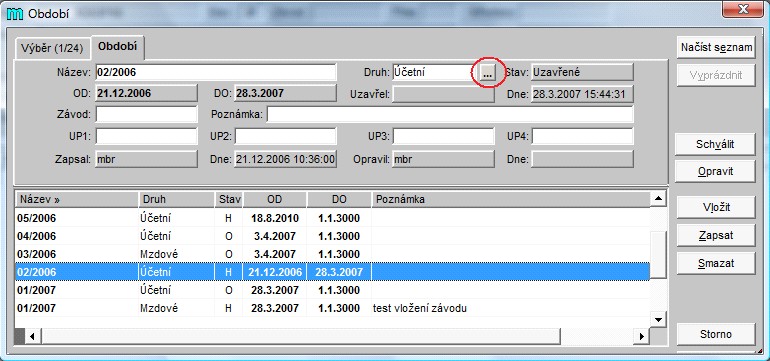
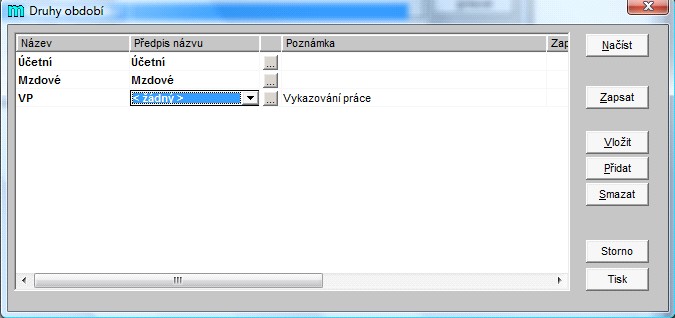
V katalogu Druhy období se vyplní Název druhu období, případně se zadá nebo vyberete předpis pro automatické generování názvu období a zadá se poznámka.
Pro aktualizaci předpisů pro automatické generování názvů období musí mít uživatel právo k modulu Administrátor na tabulku tpv_gen_cislo_format.
V katalogu období se zadá Název období (pokud není nastaveno automatické generování názvů období), Druh období, Datum od něhož platí období a poznámku.
Spárování období se systémem vykazování práce se nastaví v modulu Administrátor (viz. popis modulu níže).
Katalog Typy činností evidence práce
MENU Katalog – Typy činností evidence práce
Systém odvádění a vykazování práce byl rozšířen o katalog Typů činností , pro další jemnější rozlišení činnosti pro kterou je vykazována práce. Typ činnosti implementačně lze svázat s vyplnění pole Dokument při zadání záznamu odvedení práce. V poli Dokument lze zobrazit nabídku z katalogů a číselníků, závislou na vyplnění pole Typ činnosti.
Například pro Typ činnosti Reklamace se zobrazí nabídka Změn z katalogu Změna. Pro Odchylky nabídka z evidovaných odchylek systému Dimenze apod. Výpis závislých nabídek v poli Dokument je nutné řešit implementačně na úrovní procedur SQL serveru, jelikož katalog Typů činností a jejich značení specifický pro každý podnik.
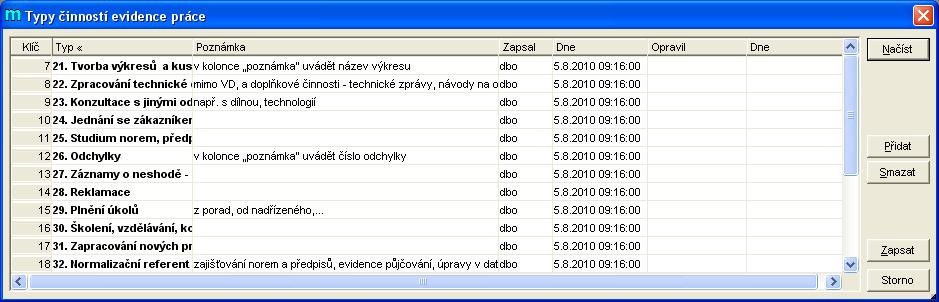
- Typ typ činnosti
- Poznámka poznámka k danému typu činnosti
- Načíst načtení typů činností z katalogu
- Přidat přidání nového typu činnosti do katalogu
- Smazat smazání označeného typu činnosti
- Zapsat zapsání změn do katalogu
Aktualizace historie odvádění práce
MENU Zakázka – Historie odvádění (Ctrl+Alt+O)
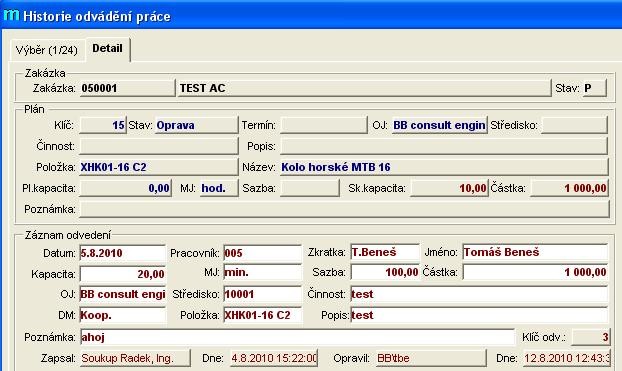
Funkce umožňuje opravu údajů odvádění práce.
Jednotlivá pole v záznamu odvedení lze aktualizovat a poté zapsat volbou Zakázka – Uložit. Záznam odvedení lze případně i smazat volbou Ovládání – Smazat.
Pro aktualizaci údajů odvádění práce platí:
Každý pracovník může aktualizovat své záznamy dokud není uzavřeno příslušné období do nějž spadá záznam odvedení nebo pokud není uzavřen referenční záznam v plánu práce pro danou zakázku, k němuž se odvádění provádí.
Záznamy pro jiné pracovníky, případně měnit pracovníky v historii záznamů odvádění může pouze uživatel s právem Aktualizace plánu práce a odvádění v modulu Manažer zakázek.
Po vyvolání se zobrazí okno typu QBE – výběr, seznam, detail.
V horní části se k dané zakázce zobrazují údaje plánované, ve spodní lze zadat skutečné údaje o odváděné práci.
- Zakázka zobrazuje se ID zakázky a název zakázky
- Stav stav zakázky
Plánované údaje jsou:
- Klíč klíč plánu evidence práce
- Stav R – rozpracovaný, O – oprava, H – hotový
- Termín termín splnění úkolu
- OJ organizační jednotka
- Středisko plánované středisko
- Činnost upřesňující typ činnosti
- Popis popis položky
- Položka výkres položky
- Název název položky
- Pl.kapacita plánovaná kapacita
- MJ měrná jednotka
- Sazba hodinová kapacita
- Sk.kapacita skutečná kapacita
- Částka skutečná částka
- Poznámka poznámka
Záznam o odvedení obsahuje tyto údaje:
- Datum datum transakce
- Pracovník klíč pracovníka, který práci odvedl
- Zkratka zkrácené jméno pracovníka
- Jméno jméno pracovníka
- DM druh mzdy
- Klíč odv. klíč odvodu evidence práce
Ostatní pole viz.sekce plánované údaje.
- Smazat ikonou smazání lze aktuální záznam o odvedení smazat.
- Uložit ikonou uložení lze aktuální záznam o odvedení zapsat.
Administrátor
Nastavení druhu období pro odvádění práce
MENU Nastavit – Systém
Aby bylo možné využívat v systému Odvádění a vykazování práce v modulu Manažer zakázek referenci na Období, je nutné nastavit Druh období pro odvádění práce výběrem z katalogu Druhů období.
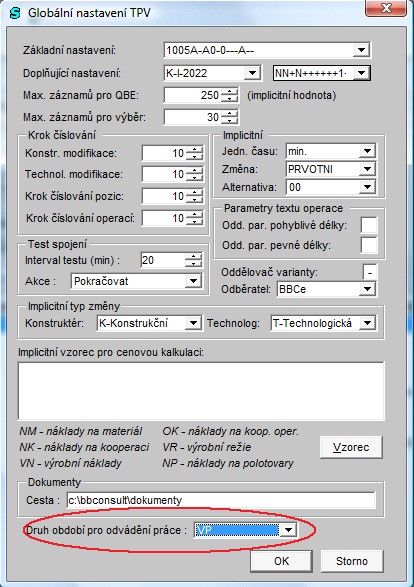
Výroba
Řešení objednávek kooperací
MENU Výrobní příkaz – Operace
Po načtení kooperačních operací a označení některých z nich lze pomocí >> Nástroje > Generovat kooperační objednávky vytvořit objednávku kooperací. Pokud je označeno více než jedna kooperační operace, zobrazí se dotaz Sloučit kooperace do jedné objednávky?

Pokud se zadá Ano (sloučit kooperace do jedné objednávky), zobrazí se formulář pro zadání buď nové objednávky (identifikováno ikonou hvězdičky za objednávkou), nebo lze objednávku vybrat z existujících.

- Objednávka ID objednávky (po zadání se v systému dále pamatuje)
- Klíč Klíč objednávky kooperací
- Název Název objednávky
- Stav Stav objednávky (Nová, Odeslaná, Vyřízená …)
- Dodavatel Zkrácený název dodavatele
- … Výběrové okno typu QBE pro výběr z tabulky partnerů
- Dopravce Zkrácený název dopravce
- Termín pož. Požadovaný termín dodání
- Skutečný Skutečný termín dodání
- Text Poznámka
Pokud se zadá volba Ne (neslučovat kooperace do jedné objednávky), založí se pro každou operaci nová objednávka (předpokládá se automatické číslování objednávek).
Každou nově vytvořenou objednávku lze editovat (Výrobní příkaz – Objednávky kooperace).
Editovat lze ID objednávky, Dodavatele, Dopravce, Poznámku v hlavičce objednávky a u jednotlivých řádek pak Objednané množství a Plánovanou cenu. Takto upravenou objednávku lze odeslat (Nástroje – Odeslat).
U objednávky ve stavu Odeslaná lze editovat pouze Skutečný termín dodání a případně Poznámku v hlavičce objednávky a u jednotlivých řádek pak Dodané množství, Skutečnou cenu a Skutečný termín dodání.
Objednávku ve stavu Odeslaná lze ještě Opravit (Nástroje – Opravit). Ve stavu Oprava je možné editovat Dodavatele, Dopravce, Požadovaný termín dodání a Poznámku.
Ze stavu Odeslaná lze uvést objednávku do stavu Vyřízená (Nástroje – Vyřídit). V tomto stavu není možné objednávku ani její řádky editovat. Při vyřízení objednávky se zároveň nastaví příslušná kooperační operace do stavu Zahájeno nebo Hotovo v závislosti na tom, zda bylo vyřízeno veškeré objednávané množství.
Nastavení modulu Výroba pro používání objednávek kooperací
Menu Katalog - Nastavení
Zaškrtnout box Používat objednávky kooperací.

Opravy chyb
- Pomůcky v editaci postupu barevně dle nastavení položky.
- Omezení délky atributu 1 – 3 položky na 15 znaků při spolupráci s IS Dimenze
- K položce přidáno pole evid_datetime a evid_user_name, která určují, kdy a kým byla aktualizována evidenční cena při nastavení s IS Dimenze
- Vystavení materiálového požadavku pro IS Dimenze – vypuštěno pole Zohlednit disponibilní množství (nemá význam)
- Vystavení materiálového požadavku pro IS Dimenze – odstraněna chyba neuložení poznámky
- Odstranění chyby zobrazení implicitního DPH 19% ve výdejce a příjemce (při použití skladu TPV2000Plus)
- Odstranění nutnosti zaškrtnout/odškrtnout zákaz použití záznam při založení nové série
- Vyvolání Změny z modulu Workflow – funguje dvojklik na položku v záložce postup nebo rozpiska
Implementace
Různé
- Oprava procedur na nastavení Commpatibility LEVEL 100 MS SQL2008.
- Procedura up_bb_nacti_rozpisku - doplněn tištěný popis pro komponentu
- Oprava pořadí volání uživatelských událostí při schválení rozpisky nebo postupu - nejprve se zapíše přídavný text a až poté se volá procedura pro schválení.
- Upravené datové okno d_vtp_polozka_akt (evid_datetime, evid_adduser, evid_name) pro výpis uživatele, který měnil evidenční cenu položky.
- Upravené view vtp_structur - doplnění polí "trida_v, trida_n, serie_on, serie_off"
- Upravená procedura up_BB_read_struct - pro materiálovou normu a strom - doplněn polozka.tisteny_popis komponent
- Upravená procedura up_BB_read_inv - do inverzních stromů (druh vypisu 1,2) přidáno načítání projektu a serie.
Odvádění práce
Příklad 1: Kontrola vyplnění čísla změny v poli Dokument pro typ činnosti Reklamace
UPDATE tpv_event SET procedura = 'up_DT_test_dok_cin', aktivni = 1 where objekt = 'tpv_tmp_evid_prac_dok_cin' and event = 'test'
go
IF EXISTS (SELECT * FROM sysobjects WHERE id = object_id('dbo.up_DT_test_dok_cin'))
DROP procedure dbo.up_DT_test_dok_cin
go
create procedure dbo.up_DT_test_dok_cin
@Objekt varchar(255),
@Event varchar(255),
@Klic int,
@Param varchar(255)
as
begin
declare @dok_cin varchar(50)
declare @pos int
declare @typ_cin varchar(50)
select @pos = CHARINDEX(char(9), @Param)
if @pos > 0 select @typ_cin = rtrim(LEFT(@param, @pos - 1))
if @pos > 0 select @dok_cin = rtrim(SUBSTRING(@param, @pos + 1, 50))
select @dok_cin = ISNULL(@dok_cin,''), @typ_cin = ISNULL(@typ_cin,'')
if @typ_cin = 'Reklamace'
begin
delete from tpv_tmp_evid_prac_dok_cin where spid = @@SPID
insert into tpv_tmp_evid_prac_dok_cin (spid, dok_ident, dok_cin, dok_stav, dok_nazev)
select @@spid, 'Změna', changenum, changestatus, left(isnull(changedesc,''),200)
from CHANDES (NOLOCK)
where changenum = @dok_cin
if @@ROWCOUNT = 0
begin
exec up_bb_raiserror 'Změna "%s" pro typ činnosti "%s" neexistuje!' ,16,-1, @dok_cin,
@typ_cin
return (-1)
end
end
end
go
Příklad 2: Zobrazení Drop Down nabídky změn pro typ činnosti Reklamace
UPDATE tpv_event SET procedura = 'up_DT_nacti_dok_cin', aktivni = 1 where objekt = 'tpv_tmp_evid_prac_dok_cin' and event = 'select'
go
IF EXISTS (SELECT * FROM sysobjects WHERE id = object_id('dbo.up_DT_nacti_dok_cin'))
DROP procedure dbo.up_DT_nacti_dok_cin
go
create procedure dbo.up_DT_nacti_dok_cin
@Objekt varchar(255),
@Event varchar(255),
@Klic int,
@Param varchar(255)
as
begin
declare @maxid varchar(50)
declare @dok_cin varchar(50)
declare @pos int
declare @typ_cin varchar(50)
select @pos = CHARINDEX(char(9), @Param)
if @pos > 0 select @typ_cin = rtrim(LEFT(@param, @pos -1))
select @Param = SUBSTRING(@param, @pos + 1, 255)
select @pos = CHARINDEX(char(9), @Param)
if @pos > 0 select @maxid = rtrim(LEFT(@param, @pos - 1)), @dok_cin = rtrim(SUBSTRING(@param, @pos + 1, 50))
select @maxid = ISNULL(@maxid,''), @dok_cin = ISNULL(@dok_cin,'')
delete from tpv_tmp_evid_prac_dok_cin where spid = @@SPID
if @typ_cin = 'Reklamace'
begin
if @maxid = '%'
insert into tpv_tmp_evid_prac_dok_cin (spid, dok_ident, dok_cin, dok_stav, dok_nazev)
select @@spid, 'Změna', changenum, changestatus, left(isnull(changedesc,''),200)
from CHANDES (NOLOCK)
where changenum like @dok_cin
order by changenum
else
insert into tpv_tmp_evid_prac_dok_cin (spid, dok_ident, dok_cin, dok_stav, dok_nazev)
select @@spid, 'Změna', changenum, changestatus, left(isnull(changedesc,''),200)
from CHANDES (NOLOCK)
where changenum like @dok_cin and changenum > @maxid
order by changenum
end
end
go
Další odkazy:
Copyright © BB consult engineering s.r.o. 1998-2025.
All Rights Reserved.
